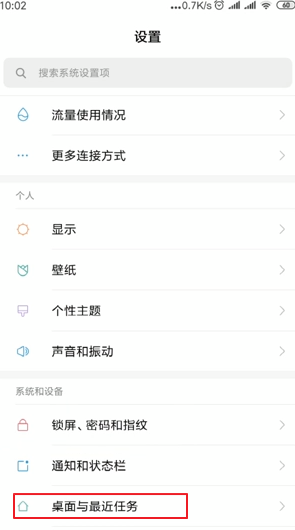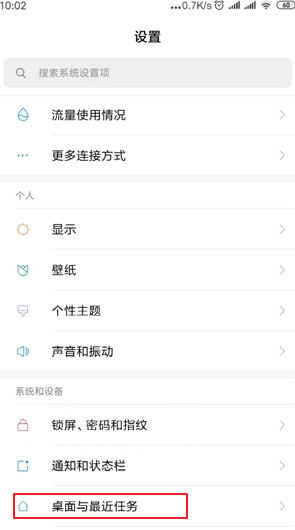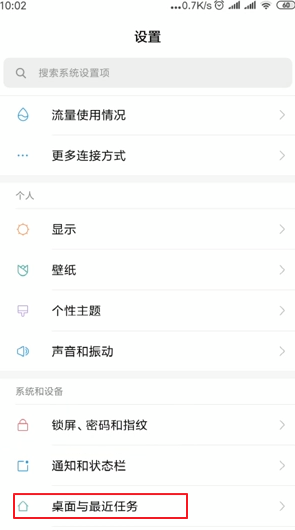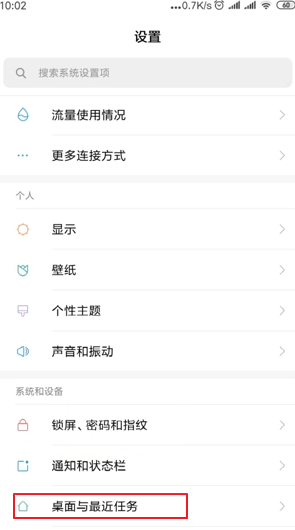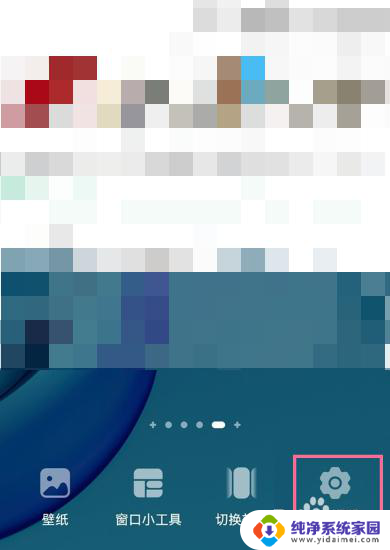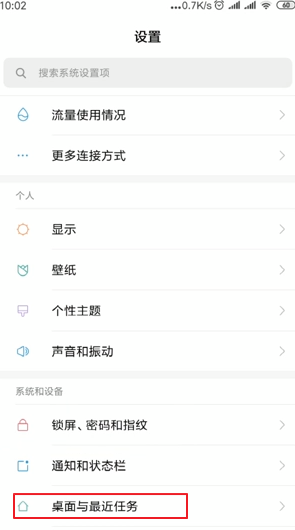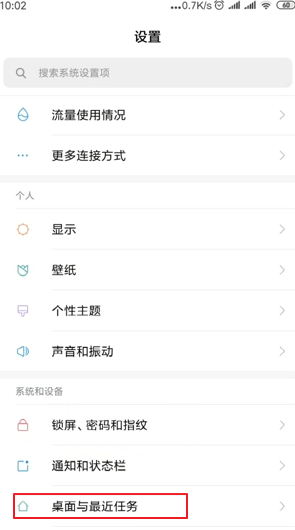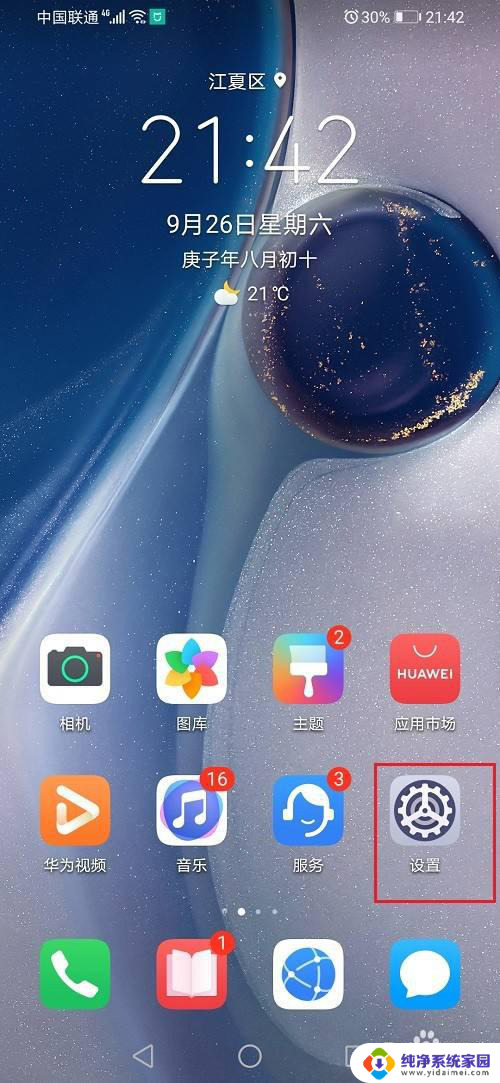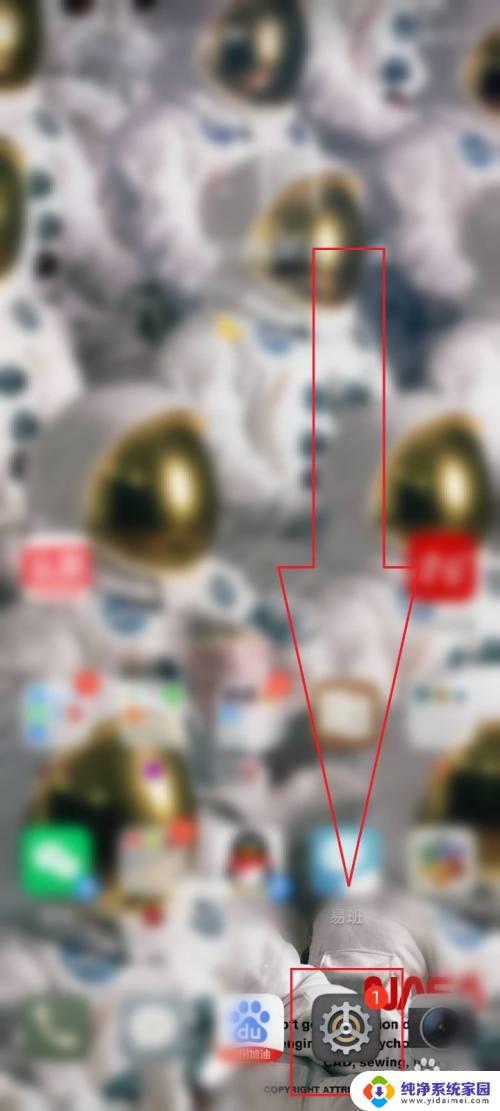怎样打开桌面布局锁定 如何解除手机桌面布局已锁定
更新时间:2023-11-13 13:52:43作者:jiang
怎样打开桌面布局锁定,在我们的日常生活中,手机已经成为了我们不可或缺的一部分,而桌面布局的设置更是让我们能够根据个人喜好进行个性化的调整。有时候我们可能会遇到桌面布局被锁定的情况,无法进行任何更改。该如何打开桌面布局锁定呢?又该如何解除手机桌面布局已锁定的困扰呢?在本文中我们将为大家介绍一些简单有效的方法,帮助大家解决这个问题。无论你是初次接触此类问题,还是已经遇到过类似情况,相信本文都能为你提供一些有用的指导。
方法如下:
1打开“设置”,向下滑动屏幕。在“系统和设置”菜单栏中找到“桌面与最近任务”选项,点击进入。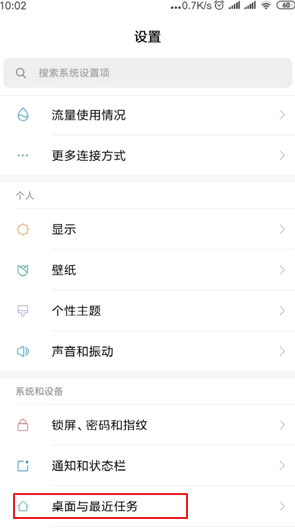 2在“桌面布局”菜单栏中找到“锁定桌面布局”,关闭“锁定桌面布局”的开关即可解除桌面锁定。
2在“桌面布局”菜单栏中找到“锁定桌面布局”,关闭“锁定桌面布局”的开关即可解除桌面锁定。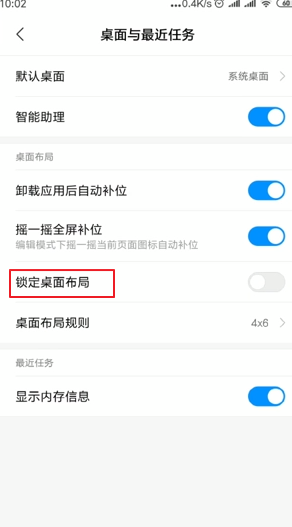 3返回到手机桌面,再次拖动应用程序,可以随意更改桌面布局。
3返回到手机桌面,再次拖动应用程序,可以随意更改桌面布局。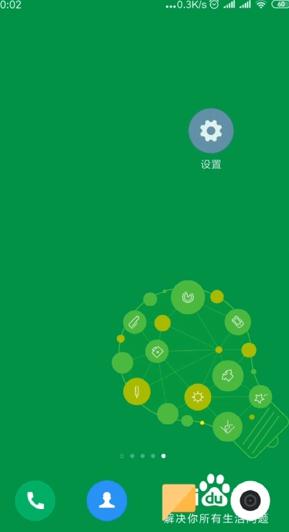 4如果打开“锁定桌面布局”的开关,桌面即可锁定。
4如果打开“锁定桌面布局”的开关,桌面即可锁定。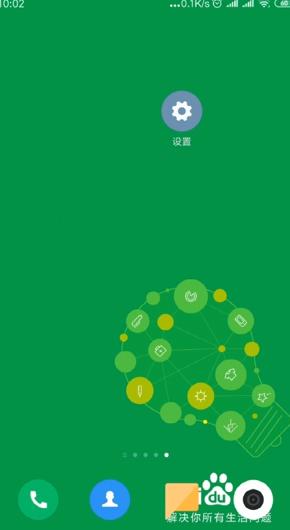 5总结如下。
5总结如下。
以上就是如何打开桌面布局锁定的全部内容,如果有任何疑问,用户可以参考以上小编的步骤进行操作,希望对大家有所帮助。